Personalización del Entorno de Usuario en Linux

En el ecosistema de Linux, la experiencia del usuario se define por un intrincado proceso que va desde el encendido de la computadora hasta la creación de un entorno completamente adaptado a las preferencias individuales. A lo largo de este artículo, exploraremos cómo este proceso se despliega desde la inicialización del sistema hasta la configuración final del entorno de usuario.
Arranque del Entorno de Usuario:
La secuencia se inicia con el despliegue del servidor gráfico, siendo Xorg o Wayland los protagonistas que gestionan la interfaz gráfica. Posteriormente, el gestor de inicio de sesión, como GDM o LightDM, entra en escena, proporcionando una pantalla de inicio de sesión gráfica donde los usuarios ingresan sus credenciales. Una vez autenticado, el gestor de inicio de sesión carga el entorno de escritorio preferido del usuario, ya sea GNOME, KDE u otro.
Durante la carga del entorno de escritorio, se aplican configuraciones específicas del usuario, como fondos de pantalla, preferencias visuales y opciones de inicio de aplicaciones y servicios. Este proceso culmina en la presentación de la interfaz gráfica del entorno de usuario, que proporciona acceso a la barra de tareas, menús y otras características visuales.
Configuración del Entorno de Usuario:
Las configuraciones específicas del usuario se encuentran dispersas en distintos archivos y directorios. Por ejemplo, las preferencias del shell Bash, como alias de comandos, se ubican en ~/.bashrc o ~/.bash_profile. Las configuraciones del entorno de escritorio se almacenan en directorios como ~/.config y ~/.local/share. Además, algunas configuraciones del sistema pueden ser gestionadas mediante archivos en el directorio /etc.
Personalización Avanzada: Ejemplos Prácticos
Para aquellos que desean llevar la personalización a un nivel superior, se presentan ejemplos prácticos. En GNOME, se pueden personalizar los atajos de teclado utilizando el menú de configuración o el editor dconf. Por ejemplo:
gsettings set org.gnome.desktop.wm.keybindings switch-to-workspace-down "['<Super>Page_Down']"En entornos como KDE, cambiar el tema puede lograrse utilizando el centro de configuración o editando el archivo kdeglobals:
kwriteconfig5 --file kdeglobals --group General --key LookAndFeelPackage "theme_name"Conclusión:
Comprender el proceso de arranque del entorno de usuario en Linux y las configuraciones asociadas brinda a los usuarios la capacidad de personalizar su experiencia de manera efectiva. Desde la elección del entorno de escritorio hasta la configuración detallada de preferencias, Linux ofrece una flexibilidad excepcional para adaptarse a las necesidades individuales. Con estos conocimientos, los usuarios pueden transformar su entorno en un espacio altamente personalizado y eficiente.
Entradas recientes
Simplifica el uso de phpList: Procesa Rebotes y Cola con Comandos Personalizados
Cosas de phplist Si trabajas con phpList, una herramienta poderosa para gestionar campañas de correo…
 Cómo solucionar el error “Cannot authenticate to POP3 server” en PHPlist con Gmail
Cómo solucionar el error “Cannot authenticate to POP3 server” en PHPlist con Gmail
Cosas de PHPlist Cuando se utiliza PHPlist para gestionar campañas de email, una parte fundamental…
Por qué no debes aplicar cambios los viernes (ni justo antes de vacaciones, ni al terminar la jornada)
Lecciones reales para desarrolladores y mantenedores que quieren dormir tranquilos Introducción Los filósofos dicen que…
 Cómo solucioné el error de renovación con Certbot: «Invalid response from /.well-known/acme-challenge»
Cómo solucioné el error de renovación con Certbot: «Invalid response from /.well-known/acme-challenge»
Durante la renovación de un certificado SSL con Certbot en un servidor Ubuntu con Apache,…
5 años de revolución digital: cómo la tecnología está redefiniendo nuestra sociedad

Redefiniendo la Ética de las Máquinas: Asimov y Kant Frente a la Inteligencia Artificial
La ciencia ficción ha sido, a lo largo del tiempo, un campo fértil para la…
Esta web usa cookies.
